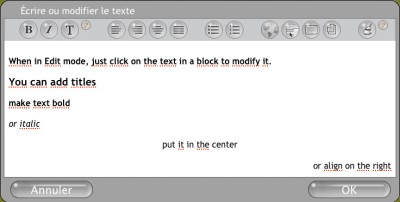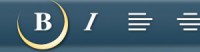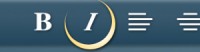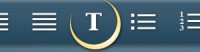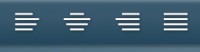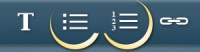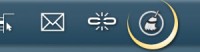Quando sei nel modo edizione, per modificare un testo basta cliccare sopra nel blocco di testo.
Cosa puoi fare con l'editore di testo
Convertire un testo in grassetto
Titoli
I titoli sono importanti sia per i lettori che per i motori di ricerca.
Inoltre servono a strutturare il contenuto del tuo sito affinchè i tuoi lettori trovino facilmente le risposte alle loro domande.
Con i titoli offri a Google una panoramica del tuo sito. I motori di ricerca leggono i titoli come espressioni chiave del tuo sito tramite i quali ,in parte, cercano di capire i tuoi contenuti.
[ Visita la nostra Guida scrivi per la web, e trova altre informazioni su come usare correttamente i titoli.]
I pulsanti lista
- Basta che premi il pulsante e cominci a fare la tua lista.
- Quando desideri aggiungere una nuova voce alla lista, premi il tasto invio e l'editore di testo inserirà automaticamente un'altro punto.
- Per terminare la lista, premi il tasto invio e poi clicca nuovamente il pulsante lista in modo da disattivarlo. Altrimenti per terminarla puoi cliccare due volte invio.
Pulsante pulisci testo
Questa piccola scopa è un pulsante molto utile quando si copia ed incolla un testo da altre fonti. Se per esempio incolli un testo copiato da Microsoft Word e risulta che la formattazione non è ciò che ti aspettavi, il bottone pulisci testo rimuoverà la formattazione di tutto il testo che hai inserito in un blocco.
Creare link
[ leggi la nostra pagina dedicata a come usare i pulsanti link. ]
Cambiare il colore e le dimensioni del tuo testo
In un sito SimpleDifferent, troverai 8 tipi differenti di testo. Ogni tipo di testo può essere editato indipendentemente usando il ThemeDesigner. In questo modo potrai decidere le dimensioni, il colore ed il tipo di carattere del tuo testo.
Cambiare le dimensioni di un testo con una sola azione
Oltre a fare cambiamenti individuali ad ognuno degli otto tipi di testo, puoi fare un cambiamento generale a tutti i testi del tuo sito. Puoi farlo entrando nel menu preferenze del sito e cliccare "Cambia la dimensione del testo di questo sito". Per difetto le dimensione del testo sono "normali" ma hai la possibilità di scegliere fra altre due dimensioni più piccole.
Se desideri avere un testo di dimensioni maggiori all'opzione offerta per difetto lo puoi fare con il ThemeDesigner.
...
Scrivere per la web è un esercizio specifico
Se sei alla ricerca di come scrivere degli ottimi contenuti per il tuo sito ti invitiamo a[ cliccare qui e leggere la nostra dettagliata guida su come scrivere per la web.]